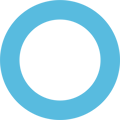Siga estos pasos para asegurar que que la aplicación SmartCircle Presenter se mantenga en primer plano en dispositivos iOS
En dispositivos iOS, el Acceso guiado limita el dispositivo a una única app y permite controlar qué funciones de la app están disponibles. Por esta razón, es necesario que ejecute con los siguientes pasos para activar la función de Acceso guiado y poner la aplicación SmartCircle Presenter en primer plano.
Pasos:
Parte 1: Activar acceso guiado
- Diríjase a Configuración > Accesibilidad
- Encienda el interruptor Acceso guiado para activarlo.
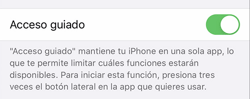
- Ahora, toque la opción Configuración de código (Passcode Settings)
- A continuación, toque Código para Acceso guiado.
- Ingrese la siguiente contraseña dos veces: 139713
Tenga en cuenta que el dispositivo informara a sus clientes sobre el Acceso Guiado y cómo salir de el mismo. Por esta razón es importante que la contraseña NO sea compartida o publicada con sus clientes.
Parte 2: Poner presenter en primer plano
- Abre SmartCircle Presenter
- Dependiendo del sistema operativo continue con:
- iPhone X o posterior: presiona tres veces el botón lateral
- iPhone 8 o anterior: presiona tres veces el botón de inicio.
- Dale click en Acceso guiado y toca iniciar.
Si el dispositivo iOS ya no será utilizado en la tienda o no continuará corriendo campañas, será necesario que se desactive el Acceso guiado para quitar Presenter de Primer plano.